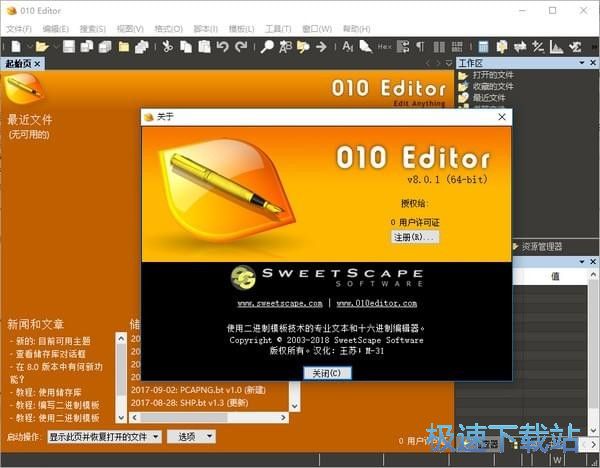多功能编辑器010 Editor安装教程
时间:2018-10-12 17:03:35 作者:Joe 浏览量:35
首先我们需要下载010 Editor,下载解压后双击“010EditorWin32Installer90.exe”出现安装界面:
- 进入下载

- 010 Editor 9.0.1 官方版
大小:15.94 MB
日期:2019/1/21 16:53:22
环境:WinXP,Win7,
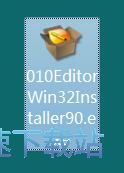
进入软件的安装向导。安装向导推荐在继续安装软件前关闭电脑中其它应用程序。
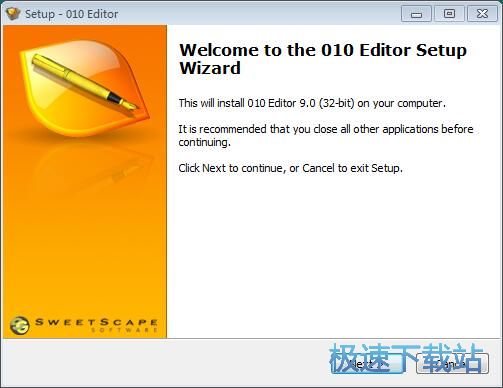
阅读软件的安装协议。阅读完之后点击I accept the agreement我接受协议。必须接受协议才能继续安装软件;
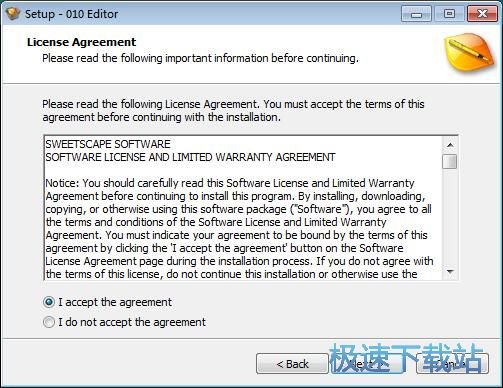
安装向导默认设置的软件默认安装路径为C:\Program Files\010 Editor。安装软件至少需要70.7MB的空闲磁盘空间。点击Browse浏览按钮可以在文件夹浏览窗口中自定义设置软件安装路径;
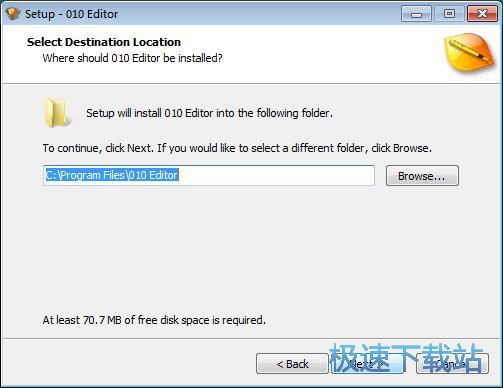
选择软件的开始菜单快捷方式存放的文件夹;
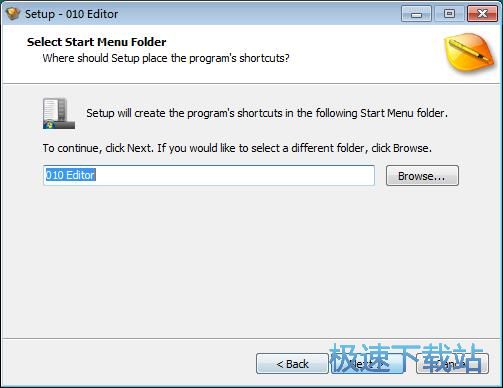
选择是否Create a desktop icon、Add 010 Editor to explorer right-click menu、Add 010 Editor to the system path。如果不想创建可以不勾选选项。我们还需要选择软件的文件关联格式,我们可以选择Associate Intel Hex files with 010 Editor (*.hex)、Associate Motorola S-Records with 010 Editor (*.s19,*.s28,*.s37)、Associate Binary Templates with 010 Editor (*.bt)、Associate 010 Editor Scripts with 010 Editor (*.1sc);
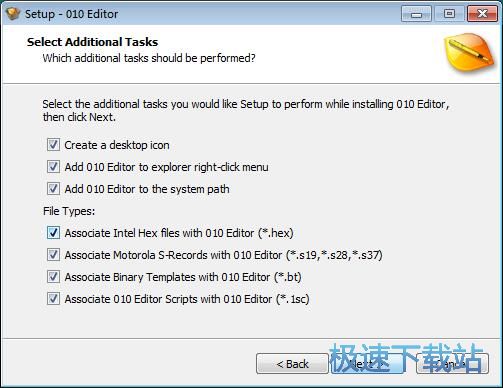
安装向导已经准备好可以随时安装软件。点击Install安装就可以将软件安装到电脑中;
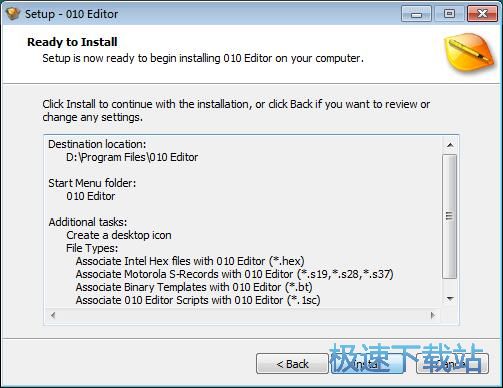
安装向导正在将软件安装到电脑中。安装软件需要一些时间,请耐心等待软件安装完成;
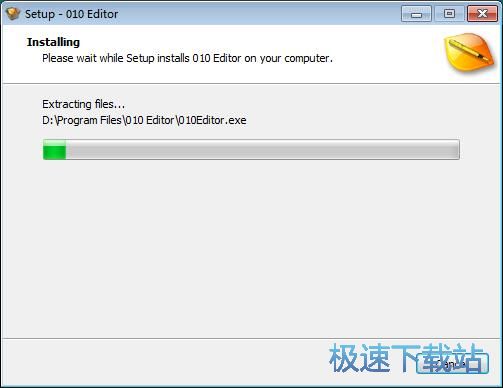
010 Editor安装完成,这时候安装向导会提示安装完成。我们还要选择是否Launch 010 Editor运行软件,不想马上运行的话,取消勾选即可。点击Finish完成可以关闭安装向导,完成软件安装。
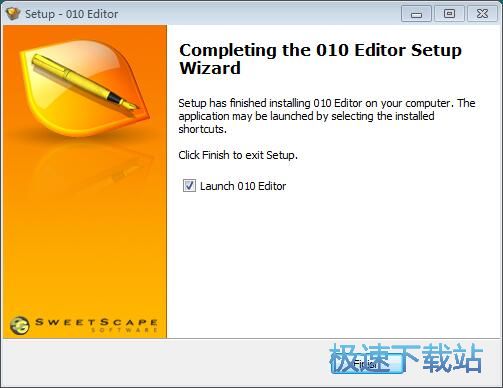
010 Editor的安装教程就讲解到这里,希望对你们有帮助,感谢你对极速下载站的支持!
010 Editor 9.0.1 官方版
- 软件性质:国外软件
- 授权方式:免费版
- 软件语言:英文
- 软件大小:16326 KB
- 下载次数:79 次
- 更新时间:2019/3/15 21:12:52
- 运行平台:WinXP,Win7,...
- 软件描述:怎么编辑十六进制数?怎么编辑Unicode文件?极速小编为你介绍一款64位操作系... [立即下载]
相关资讯
相关软件
- 怎么将网易云音乐缓存转换为MP3文件?
- 比特精灵下载BT种子BT电影教程
- 土豆聊天软件Potato Chat中文设置教程
- 怎么注册Potato Chat?土豆聊天注册账号教程...
- 浮云音频降噪软件对MP3降噪处理教程
- 英雄联盟官方助手登陆失败问题解决方法
- 蜜蜂剪辑添加视频特效教程
- 比特彗星下载BT种子电影教程
- 好图看看安装与卸载
- 豪迪QQ群发器发送好友使用方法介绍
- 生意专家教你如何做好短信营销
- 怎么使用有道云笔记APP收藏网页链接?
- 怎么在有道云笔记APP中添加文字笔记
- 怎么移除手机QQ导航栏中的QQ看点按钮?
- 怎么对PDF文档添加文字水印和图片水印?
- 批量向视频添加文字水印和图片水印教程
- APE Player播放APE音乐和转换格式教程
- 360桌面助手整理桌面图标及添加待办事项教程...
- Clavier Plus设置微信电脑版快捷键教程
- 易达精细进销存新增销售记录和商品信息教程...